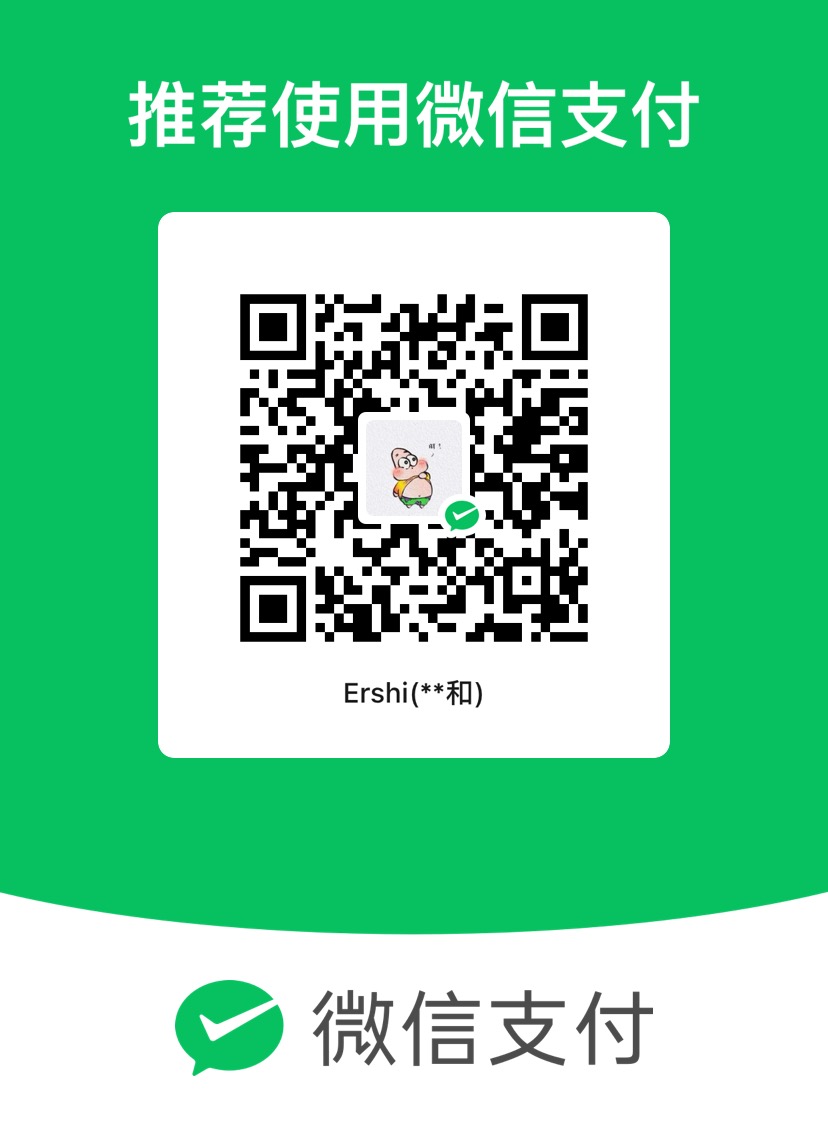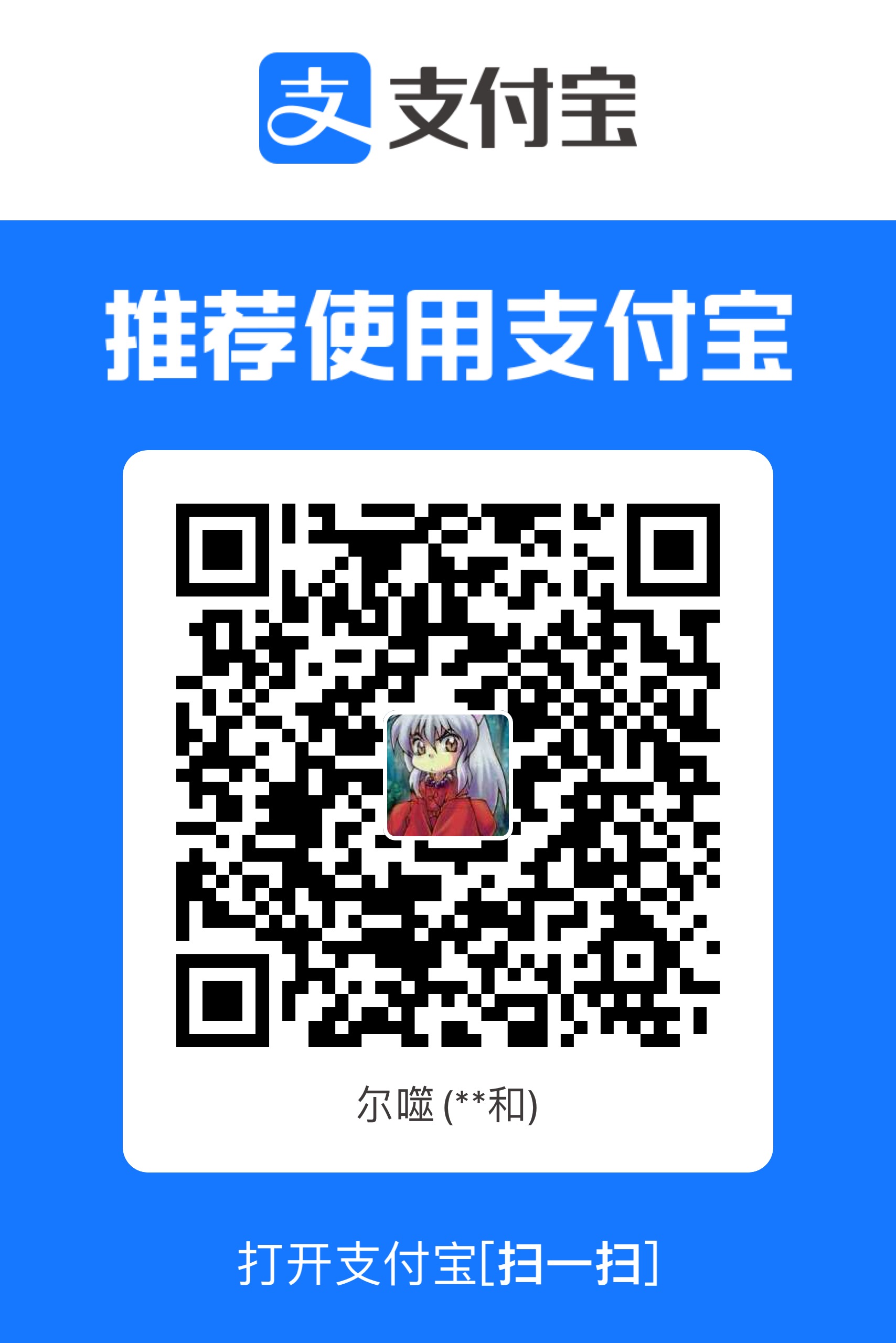vs隐藏unity插件在解决方案列表中显示
在 Unity 项目中,如果你使用的插件工具(如 Asset Store 插件)在解决方案中生成了许多项目(如 .csproj 文件),但你并不需要修改它们,可以通过以下几种方法将它们从 Visual Studio 的解决方案中隐藏或不加载。以下是几种可行的方式:
方法 1:修改 Unity 的生成规则(推荐)
Unity 的解决方案和项目文件是自动生成的,你可以通过自定义 *.asmdef 文件或修改生成规则来避免加载不必要的插件项目。
步骤:自定义插件的 Assembly Definition
找到插件目录
- 在 Unity 项目中找到插件工具所在的文件夹(如
Assets/Plugins或Assets/ThirdParty)。
- 在 Unity 项目中找到插件工具所在的文件夹(如
创建
.asmdef文件- 在插件的主文件夹下创建一个 Assembly Definition 文件(右键 > Create > Assembly Definition)。
- 设置一个合适的名称,如
MyPluginAssembly. - Unity 会将插件的代码隔离到这个程序集。
避免在解决方案中显示
- 打开创建的
.asmdef文件,将Auto Referenced属性取消勾选。 - 这样插件代码会被编译,但不会作为单独的项目出现在解决方案中。
- 打开创建的
方法 2:修改 Unity 编辑器设置
Unity 提供了选项让你在生成解决方案时忽略某些插件的代码。
编辑 Unity 编辑器的配置文件
- 打开 Unity Preferences(Edit > Preferences 或 Unity > Preferences)。
- 找到 External Tools 面板。
- 确保取消勾选
Generate All .csproj files,然后勾选Generate .csproj files for: Embedded packages和Local packages,这样 Unity 不会生成额外的项目文件。
手动移除插件的项目文件
- 如果插件仍然出现在解决方案中,可以手动删除它们的
.csproj文件(通常在Library/ScriptAssemblies中)。 - 注意:删除后 Unity 会自动重新生成,但只要配置正确,不会再次生成这些文件。
- 如果插件仍然出现在解决方案中,可以手动删除它们的
方法 3:使用 Visual Studio 的项目过滤功能
如果你不能改变 Unity 的项目生成规则,也可以在 Visual Studio 中隐藏多余的插件项目。
编辑解决方案文件(
.sln)- 打开解决方案文件(
YourProject.sln),删除不需要的项目引用。 - 保存文件后,重新加载解决方案。
- 注意:每次 Unity 重新生成解决方案时,这些修改会被覆盖。
- 打开解决方案文件(
使用 Visual Studio 的解决方案文件夹
- 在 Visual Studio 中,将插件项目移动到一个单独的解决方案文件夹中。
- 这样可以通过折叠文件夹隐藏它们,减少干扰。
方法 4:利用插件设置隐藏它们的代码
某些插件(如 Odin Inspector、DoTween 等)会附带设置选项,你可以在插件的设置中禁用编辑器脚本或编译规则,从而减少它们生成的项目。
具体步骤
- 打开插件的设置面板(通常在 Tools 菜单或
Edit > Preferences下)。 - 检查是否有选项允许禁用开发模式或额外的脚本生成。
方法 5:手动分离插件到 .dll 文件
如果你不需要修改插件代码,可以将插件的源码编译为 .dll 文件并移除原始脚本。
步骤
将插件源码编译为
.dll- 使用 Visual Studio 或其他工具(如 Rider)将插件的源码编译成一个
.dll文件。 - 确保引用的依赖项齐全。
- 使用 Visual Studio 或其他工具(如 Rider)将插件的源码编译成一个
替换源码
- 将插件目录下的源码替换为编译后的
.dll文件。 - 确保将
.dll文件放入Assets/Plugins或Assets/ThirdParty文件夹中。
- 将插件目录下的源码替换为编译后的
移除插件源码
- 删除原始脚本,Unity 只会加载
.dll文件,不会显示插件项目。
- 删除原始脚本,Unity 只会加载
注意事项
- 如果你计划以后修改或调试插件代码,保留源码是更好的选择。
- 有些插件的功能可能依赖于运行时动态生成的代码或脚本文件,完全移除源码可能导致功能异常。
- 优化解决方案文件后,确保在 Unity 中正常运行游戏或项目。
通过以上方法,可以让你的 Visual Studio 项目更清爽,同时不会影响 Unity 项目的正常运行。
本博客所有文章除特别声明外,均采用 CC BY-NC-SA 4.0 许可协议。转载请注明来源 LiuCheng's Blog!
评论